วิธีตรวจสอบกำลังขับของพอร์ต USB บน Windows 11/10
พวกเราส่วนใหญ่ตำหนิสายเคเบิลหรืออะแดปเตอร์สำหรับการชาร์จช้าหรือการถ่ายโอนข้อมูลช้า เฉพาะคนที่ techiest ในหมู่พวกเราเท่านั้นที่ตั้งคำถามเกี่ยวกับกำลังขับ(Power Output)ของพอร์ต(USB Ports) USB หากคุณเป็นหนึ่งในนั้นและต้องการทราบวิธีตรวจสอบกำลังขับ(Power Output)ของพอร์ต USB(USB Ports)ในWindows 11/10โพสต์นี้เหมาะสำหรับคุณ
วิธีตรวจสอบ พอร์ต USBสำหรับ เปิดเครื่อง บนWindows 11/1011/10(Power)
มีสองวิธีที่คุณสามารถตรวจสอบPower Outputของพอร์ต USB(USB Ports)บนWindows 11/10 ได้ :
- โดยตัวจัดการอุปกรณ์
- โดยแอปพลิเคชันบุคคลที่สาม
ให้เราพูดถึงรายละเอียด
การใช้ตัวจัดการอุปกรณ์
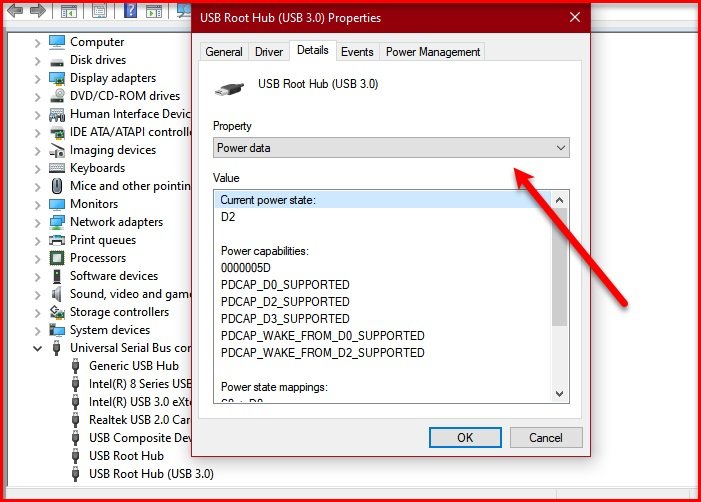
ด้วยความช่วยเหลือของตัวจัดการอุปกรณ์(Device Manager)คุณสามารถตรวจสอบกำลังขับ(Power Output)ของพอร์ต USB(USB Ports)บนWindows(Windows 10) 10
- ในการทำเช่นนั้นให้เปิด Device Manager โดย Win + X > Device Manager.
- ขยาย ตัวควบคุม Universal Serial Bus(Universal Serial Bus controller, )คลิกขวาที่ "USB Root Hub" หรือ "Generic USB Hub"แล้วคลิก Properties
- ไปที่ แท็บ รายละเอียด (Details )และจาก ส่วน คุณสมบัติ (Property )เลือกข้อมูลพลังงาน (Power data. )
- ตอนนี้คุณสามารถดูกำลังขับ(Power Output)ของพอร์ต USB(USB Port)ได้จากที่นั่น
- คุณจะเห็นบางอย่างเช่น "D0" ยิ่งตัวเลขสูงเท่าใดกำลังขับ(Power Output)ของอุปกรณ์ USB(USB Device) ของคุณก็จะยิ่งต่ำ ลง
ตัวอย่างเช่น ในภาพหน้าจอนี้ “ สถานะพลังงานปัจจุบัน(Current power state) ” คือ D2 ซึ่งอยู่ตรงกลาง
การ แก้ไข(FIX) : ไฟกระชากที่พอร์ต USB เกิด(Power surge on the USB port)ข้อผิดพลาด
การใช้แอปพลิเคชันบุคคลที่สาม

หากคุณต้องการทราบอัตรากำลังขับ(Power Output) ที่แน่นอน ในAmpereให้ไปที่USBDeviewซึ่งเป็นแอปพลิเคชันบุคคลที่สามเพื่อจัดการอุปกรณ์USB ของคุณ(USB)
คุณต้องดาวน์โหลดและติดตั้งแอปพลิเคชัน
เปิดUSBDeview และดู (USBDeview )กำลังขับ(Power Output)ของพอร์ต USB จากส่วนพลังงาน (Power )
คุณอาจต้องการใช้แถบเลื่อนแนวนอนเพื่อเข้าถึงตัวเลือกพลังงาน (Power )
ซึ่งอาจเป็นเรื่องที่น่าหงุดหงิดเล็กน้อย หากคุณกำลังตรวจสอบกำลังขับ(Power Outputs)ของพอร์ตหลายพอร์ต ดังนั้น คุณสามารถลาก ตัวเลือก Power หรือดับเบิลคลิกที่พอร์ตใดพอร์ตหนึ่งเพื่อทราบPower Outputของมัน
หวังว่าเราได้ช่วยคุณตรวจสอบกำลังขับ(Power Output)ของพอร์ต USB(USB Ports)บนWindows 11/10 11/10
อ่านต่อไป: (Read next: )How to enable or disable CD/DVD ROM Drives, USB Drives or Ports.
Related posts
เปิดใช้งาน Network Connections ในขณะที่อยู่ใน Modern Standby บน Windows 10
วิธีการตรวจสอบ, ลดลงหรือ Increase CPU usage ใน Windows 10
Change Multimedia Settings ใช้ PowerCFG tool ใน Windows 11/10
วิธีการแก้ไขปัญหา Battery drain ใน Windows 11/10
Windows 10 ไม่ได้ Sleep | Sleep Mode ไม่ทำงานใน Windows 10
Screen จะไม่ปิดหลังจากเวลาที่กำหนดใน Windows 10
วิธีการ Backup or Restore default Power แผนใน Windows 10
Stop Devices เมื่อ Screen ปิดตัวลงเพื่อช่วยประหยัดแบตเตอรี่ใน Windows 10
Remove Media IS Write Protected message ใน Windows 10
USB drive ไม่แสดงไฟล์และโฟลเดอร์ใน Windows 10
USB Keyboard ไม่รู้จักใน Windows 10
Fix Unallocated Space error ใน USB drive or SD card ใน Windows 10
Microsoft Intune ไม่ซิงค์? Force Intune เพื่อซิงค์ใน Windows 11/10
GoPro Camera ไม่รู้จักเมื่อเสียบเข้ากับ USB Port
PCI Serial Port Driver ไม่ได้ติดตั้งบน Windows 11/10
วิธีเปิดใช้งานหรือปิดใช้งานไดรฟ์หรือพอร์ต USB ใน Windows 10
วิธีการเปลี่ยน Windows 11/10 Lock Screen Timeout Period
Best ฟรี Timetable software สำหรับ Windows 11/10
วิธีแก้ไขข้อผิดพลาด “ไฟกระชากบนพอร์ต USB” ใน Windows 10
วิธีปิดการแจ้งเตือนของปัญหา USB ใน Windows 10
